Mozilla Firefox: Gunakan Navigasi Peribadi – Bantuan Orange, Menerima Idea mengenai Navigasi Swasta | Bantuan Firefox
Contents
- 1 Idea sebenar mengenai navigasi peribadi
- 1.1 Mozilla Firefox: Gunakan navigasi peribadi
- 1.2 Idea sebenar mengenai navigasi peribadi
- 1.3 Idea Hilang 1: “Navigasi Peribadi Membuat Anda Tanpa Nama di Internet”
- 1.4 Idea Hilang 2: “Navigasi Peribadi memadamkan komputer anda apa -apa jejak aktiviti anda di Internet”
- 1.5 Kesalahpahaman 3: “Navigasi peribadi tidak memaparkan unsur sejarah navigasi”
- 1.6 Idea Hilang 4: “Navigasi peribadi melindungi anda daripada menaip perakam dan spyware”
- 1.7 Navigasi Peribadi di Android – Menavigasi Web Tanpa Penyimpanan Firefox atau Menyegerakkan Data Anda
- 1.8 Kandungan
- 1.9 Mulakan sesi navigasi peribadi
- 1.10 Teratas pada navigasi klasik
- 1.11 Tambahkan jalan pintas navigasi peribadi
- 1.12 Buka pautan dalam tab navigasi peribadi lalai
- 1.13 Memberi kuasa tangkapan skrin dalam navigasi peribadi
- 1.14 Tutup semua tab navigasi peribadi
- Rujuk panel tab dengan menekan ikon dengan nombor di sebelah bar alamat.
- Tab Navigasi Peribadi disenaraikan di bawah ikon topeng. Untuk beralih ke navigasi konvensional, tekan ikon persegi.
- Anda boleh menutup semua tab (klasik atau peribadi) seperti yang dijelaskan di bawah atau pergi ke skrin utama sekali lagi dengan menekan butang +
Anda boleh mengakses laman web tanpa menyimpan data peribadi di PC anda: sudah cukup untuk mengaktifkan navigasi peribadi.
Sebelum awak mula
Awak mesti ada :
- Muat turun dan dipasang Mozilla Firefox di PC anda.
- Buka Pelayar Mozilla Firefox anda.
- Klik pada butang Menu Tiga ciri Terletak di sebelah kanan atas penyemak imbas anda.
- Pilih Tetingkap peribadi baru.
Tetingkap navigasi peribadi dibuka, ia dapat dikenali oleh kehadiran di sudut kiri atas ikon topeng dan sebutan Tab peribadi baru Di tab pertama.
- Untuk meninggalkan navigasi peribadi, tutup penyemak imbas.
Adakah anda mendapati artikel ini berguna ?
Pendapat anda menarik minat kami yang anda hargai dalam artikel ini ?
Pendapat anda diproses tanpa nama, jangan menyampaikan data peribadi (nama, kata laluan, butiran bank. )))
Perlu menghubungi perkhidmatan pelanggan atau bantuan tambahan ? Pergi ke “Bantuan dan Hubungi”
Masukkan komen anda di sini
Watak yang tinggal: 250
Bahawa anda merindui awak ? Masalah apa yang anda hadapi ? Kembali
Kandungannya tidak sesuai dengan apa yang saya cari.
Penyelesaiannya tidak berfungsi seperti yang diterangkan.
Kandungannya tidak kelihatan jelas kepada saya.
Pautan tidak berfungsi atau gambar tidak muncul
Masukkan komen anda di sini
Watak yang tinggal: 250
Pendapat anda diproses tanpa nama, jangan menyampaikan data peribadi (nama, kata laluan, butiran bank. )))
Perlu menghubungi perkhidmatan pelanggan atau bantuan tambahan ? Pergi ke “Bantuan dan Hubungi”
Navigasi peribadi adalah fungsi berguna Firefox, tetapi hanya jika anda memahami perlindungan yang ditawarkannya. Ia membolehkan anda menyembunyikan aktiviti dalam talian anda kepada orang lain yang menggunakan Firefox di komputer anda, tetapi tidak membuat anda tidak kelihatan di internet.
Dalam realiti : Navigasi peribadi tidak menutup identiti atau aktiviti anda di internet. Laman web dan Penyedia Akses Internet (ISP) sentiasa dapat mengumpulkan maklumat mengenai lawatan anda, walaupun tanpa pengenalan di laman web ini. Sekiranya anda menggunakan peranti anda untuk kerja anda, perniagaan anda boleh memantau laman web yang anda berunding. Sekiranya anda melayari web di rumah, pengendali internet anda (atau rakan kongsi) dapat mengakses maklumat mengenai navigasi anda. Hanya rangkaian peribadi maya (dalam bahasa Inggeris Rangkaian peribadi maya, Disingkat oleh VPN) dapat menyembunyikan lokasi anda dan menyulitkan aktiviti anda secara dalam talian, dengan itu mengekalkan identiti anda dan data anda dari mata prying. Sekiranya anda perlu kekal tanpa nama dalam talian, cuba Mozilla VPN.
Dalam realiti : Navigasi peribadi berfungsi dengan membolehkan anda menavigasi tetingkap peribadi tanpa menyimpan kuki, sejarah navigasi dan kata laluan. Semasa anda memuat turun fail dari laman web, ia tetap di komputer anda, tetapi tidak muncul di Pengurus Muat turun Firefox. Apabila laman web ditambah ke penanda halaman semasa penyemakan imbas peribadi anda, ia tetap dalam senarai penanda halaman anda.
Dalam realiti : Secara lalai, navigasi peribadi memaparkan laman web yang dikunjungi dan penanda halaman semasa anda memasuki bar alamat. Firefox merekodkan halaman ini semasa navigasi biasa anda. Sekiranya anda tidak mahu melihat sebarang cadangan, anda boleh melepaskannya dalam panel privasi dan keselamatan tetapan Firefox di bahagian ini Bar alamat.
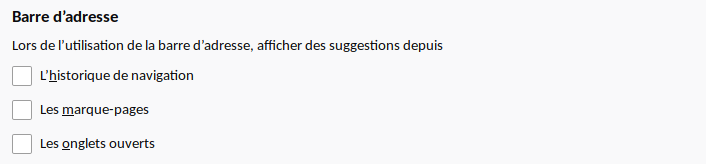
Dalam realiti : Navigasi Peribadi tidak melindungi anda dari perisian hasad yang dipasang di komputer anda. Sekiranya anda fikir anda mempunyai satu, ikuti arahan ini untuk memadamkannya dan menghalang kebimbangan seperti yang berlaku lagi.
Untuk mengetahui lebih lanjut mengenai bagaimana Firefox melindungi privasi anda, lihat artikel yang diperkuatkan Perlindungan daripada Penjejakan di Firefox untuk Komputer dan SmartBlock untuk Perlindungan Bertetulang Terhadap Penjejakan.
Orang -orang ini membantu menulis artikel ini:

Mengambil bahagian
Mengembangkan dan berkongsi kepakaran anda dengan orang lain. Jawab soalan dan tingkatkan asas pengetahuan kami.

Kami memerlukan input anda! Bantu kami meningkatkan pengalaman sokongan Mozilla anda dan membentuk masa depan laman web kami dengan menyertai kajian penyelidikan pengguna kami.
Firefox untuk Android membolehkan anda membuka laman web dalam tab navigasi peribadi, untuk dapat mencari atau menavigasi tanpa penyemak imbas anda menyimpan sejarah anda.
Ciri ini juga membolehkan anda:
- Mulakan navigasi peribadi terus dari halaman rumah tanpa membuka halaman navigasi firefox klasik.
- Tutup semua tab navigasi peribadi.
- Buka pautan navigasi peribadi secara lalai.
Perhatian ! Navigasi Peribadi tidak menjadikan anda tanpa nama di internet. Pembekal Perkhidmatan Internet anda, majikan anda (jika anda menggunakan rangkaian Wi-Fi syarikat anda sebagai contoh) atau laman web itu sendiri masih dapat menjejaki laman web yang anda berunding.
Kandungan
- 1 Mulakan sesi navigasi peribadi
- 2 atas navigasi klasik
- 3 Tambahkan jalan pintas navigasi peribadi
- 4 Pautan Terbuka dalam Tab Navigasi Peribadi Lalai
- 5 memberi kuasa tangkapan skrin dalam navigasi peribadi
- 6 Tutup semua tab navigasi peribadi
Untuk memulakan sesi navigasi peribadi:
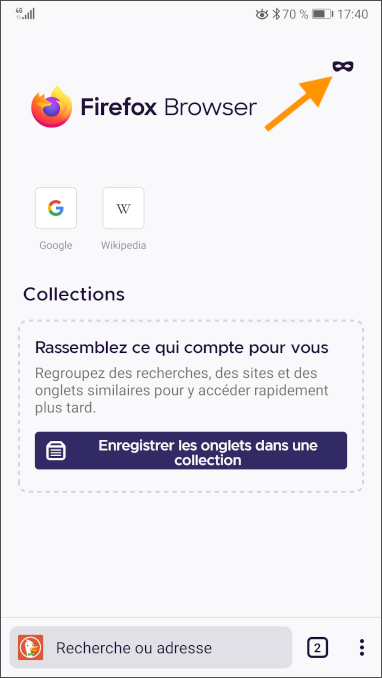
- Di halaman Laman Utama Firefox, tekan butang berbentuk topeng di sebelah kanan atas skrin untuk beralih ke navigasi peribadi.
- Di halaman utama navigasi peribadi, masukkan carian anda atau alamat laman web di bar alamat.
Anda juga boleh membuka tab baru dalam navigasi peribadi dari panel tab.
- Tekan ikon dengan nombor di sebelah bar alamat.

- Tekan ikon bertopeng topeng untuk melihat tab dalam navigasi peribadi.
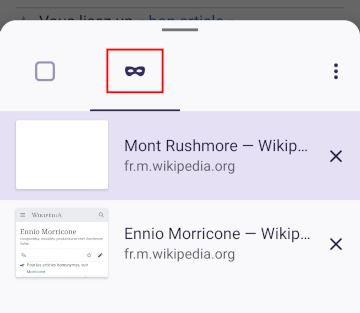
- Tekan butang Tab + Persendirian untuk membuka tab Navigasi Peribadi Baru.
- Rujuk panel tab dengan menekan ikon dengan nombor di sebelah bar alamat.

- Tab Navigasi Peribadi disenaraikan di bawah ikon topeng. Untuk beralih ke navigasi konvensional, tekan ikon persegi.
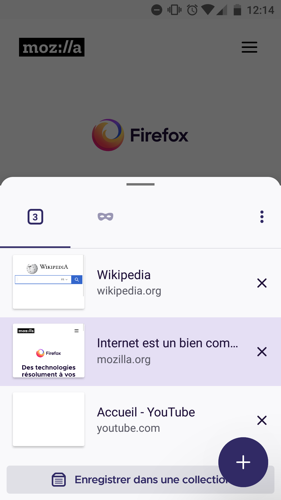
- Anda boleh menutup semua tab (klasik atau peribadi) seperti yang dijelaskan di bawah atau pergi ke skrin utama sekali lagi dengan menekan butang +
Sekiranya anda menambah jalan pintas untuk navigasi peribadi di skrin utama anda, anda boleh memulakan Firefox secara langsung secara lalai dalam navigasi peribadi.
Kali pertama anda beralih ke navigasi peribadi, pilihan untuk menambah jalan pintas untuk membuka tab navigasi peribadi dari skrin utama anda muncul.
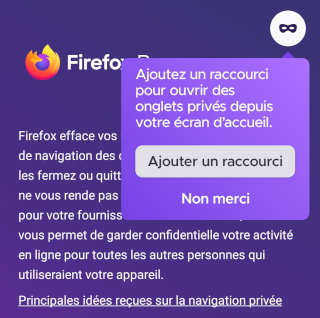
Tekan hanya tambahkan jalan pintas dan ikuti arahan untuk peranti anda.
Anda juga boleh membuat jalan pintas secara manual:

- Tekan butang Menu.
- Tekan Tetapan
- Pilih navigasi peribadi di bawah bahagian Privasi dan keselamatan.
- Tekan Tambah Pintasan untuk Navigasi Peribadi
- Ikuti arahan untuk menambah ikon baru ke skrin utama anda.
Trik: Anda juga boleh menekan ikon Aplikasi Firefox di halaman utama anda untuk membuka tab Navigasi Peribadi.
Anda boleh mengkonfigurasi Firefox untuk sentiasa membuka navigasi peribadi pautan yang diaktifkan dalam aplikasi lain:

- Tekan butang Menu.
- Tekan Tetapan
- Pilih navigasi peribadi di bawah bahagian Privasi dan keselamatan.
- Aktifkan pautan dalam tab peribadi
Anda boleh memilih sama ada atau tidak untuk membenarkan tangkapan skrin dalam navigasi peribadi.

- Tekan butang Menu.
- Tekan Tetapan
- Pilih navigasi peribadi di bawah bahagian Privasi dan keselamatan.
- Hidupkan pemilih membenarkan tangkapan skrin semasa navigasi peribadi
- Rujuk panel tab dengan menekan ikon dengan nombor di sebelah bar alamat. Ikon ini menunjukkan bilangan tab terbuka:

- Tekan butang menu yang diwakili oleh tiga mata.
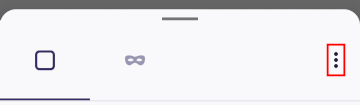
- Tekan Tutup Semua Tab
- Pemberitahuan Tab tertutup secara ringkas muncul. Tekan Batalkan Untuk membuka semula tab ini.
Orang -orang ini membantu menulis artikel ini:

Mengambil bahagian
Mengembangkan dan berkongsi kepakaran anda dengan orang lain. Jawab soalan dan tingkatkan asas pengetahuan kami.



